wps插入视频文件的方法
WPS是一个实用的办公组件。这个软件有很多组件,其中常用的是word /excel/ppt。使用ppt制作演示文稿文档时,我们会发现有些问题简单来说就是数据和文字无法描述。这个时候大部分用户都会用视频来讲解,那么如何才能将视频文件插入到ppt组件中呢?以下是边肖制作的插页教程。方法很简单。它不仅可以用于ppt,还可以用于其他组件。我们来看看具体的操作方法。

方法步骤:

WPS办公室2018
大小:68.68 MB版本:10.1.0.7468个人正式版环境:WinXP、Win7、Win8、Win10、WinAll。
输入下载。
1.在计算机中打开wps演示文件,您可以创建新文件或导入它。
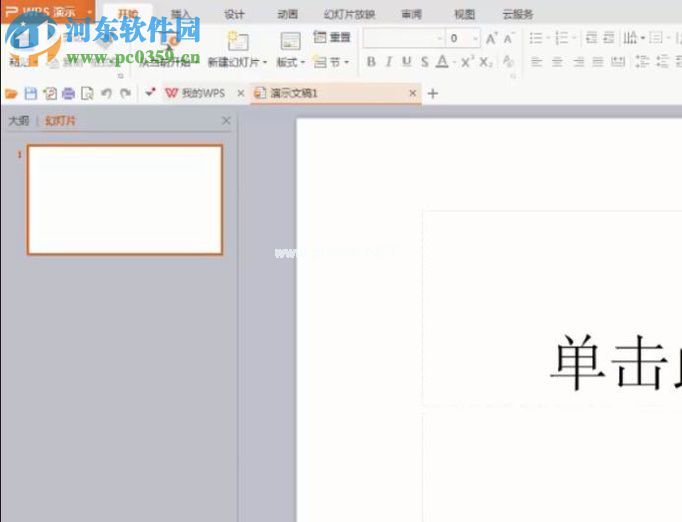
2.一般不会在首页插入视频。我们可以使用回车键创建一个新页面进行演示。

3.进入新界面后,找到下图所示的视频图标,点击插入视频文件。
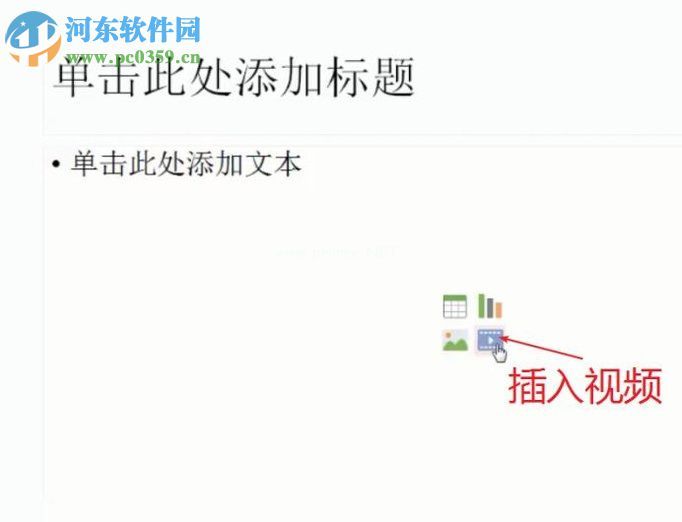
4.还有一种插入方法。用鼠标点击“插入”选项卡中的“视频”选项,然后使用“本机视频”栏成功导入视频文件!

5.导入视频文件时,建议使用mp4格式,导入后不易出现播放失败的情况。

6.插入后,可以使用下面的播放按钮检查播放效果。

7.确认效果正确后,可以使用“从现在开始播放”按钮预览播放效果!

8.播放时,视频一般全屏显示。如果您想退出全屏视频播放模式,可以使用“esc”按钮退出。

有些用户在插入视频后无法预览或播放。这可能是因为您插入的视频格式有问题。建议您使用MP4(H.264)代码格式插入。没有这种格式视频的朋友可以使用视频转换器转换格式。wps演示中插入视频文件的方法完成。希望对你有帮助!
版权声明:wps插入视频文件的方法是由宝哥软件园云端程序自动收集整理而来。如果本文侵犯了你的权益,请联系本站底部QQ或者邮箱删除。

















